カフェで作業するときはロジクールのPebble Keys K380sを使っているのですが、思ったより重いし打鍵感は普通なので、もう少し良いキーボードを使いたいと思っていました。そんなときに「Mistel AIRONE」という極薄キーボードを発見。
ただの薄型とは違って、CHERRY MX ULPスイッチという独自のスイッチを採用。タイピング動画を見てみたら打鍵音がメカニカルキーボードと同じで驚愕しました。価格が高いので悩んでいましたが、使ってみたいという欲望を抑えられず購入。
クリックモデルとタクタイルモデルの2種類があるのですが、なんだかんだ2つとも購入してみたので、合わせて使用感を紹介します。気になる方はぜひチェックしてみてください。
【特徴】極薄なのに打鍵感が良いメカニカルキーボード

- 重さ約270g
- CHERRY MX ULPスイッチを搭載
- 薄型ABSキーキャップを搭載
- 英語配列のキーボード
- 有線接続しかできないけどケーブルを着脱できる
- マクロに対応
- MacとWindowsの配列切り替えが可能
注目すべきは重さが約270gしかないところです。折りたたみキーボードのMOBO Keyboard 2が約280gなので、それ以上に軽いのが驚き。


しかも、付属品にキーボードケースも付いている親切さ。おかげで気軽に持ち運べます。ちなみにMistel AIRONEは有線接続しか対応していないため、付属品にUSB-CとUSB-Aケーブルの2種類入っています。

ただ軽いだけじゃなく、メカニカルキーボードと同様にキースイッチを搭載しています。独自の極薄キースイッチということなので、薄型でありながら独特の打鍵感を実現。
AppleのMagic KeyboardやMX Keys miniのような薄型キーボードと比べて打鍵感が圧倒的に良いのです。薄型キーボードに打鍵感を求める方は、ぜひMistel AIRONEを使ってほしい。
Mistel AIRONEのメリット
本体が薄くて軽量だから持ち運びに最適

Mistel AIRONEは65%レイアウトのキーボードなので、非常にスッキリとしたデザインです。厚さ13.1mmという極薄でありながら重さ300g以下なので、持ち運び用キーボードとして活躍してくれます。
付属のケースに入れても366g程度です。
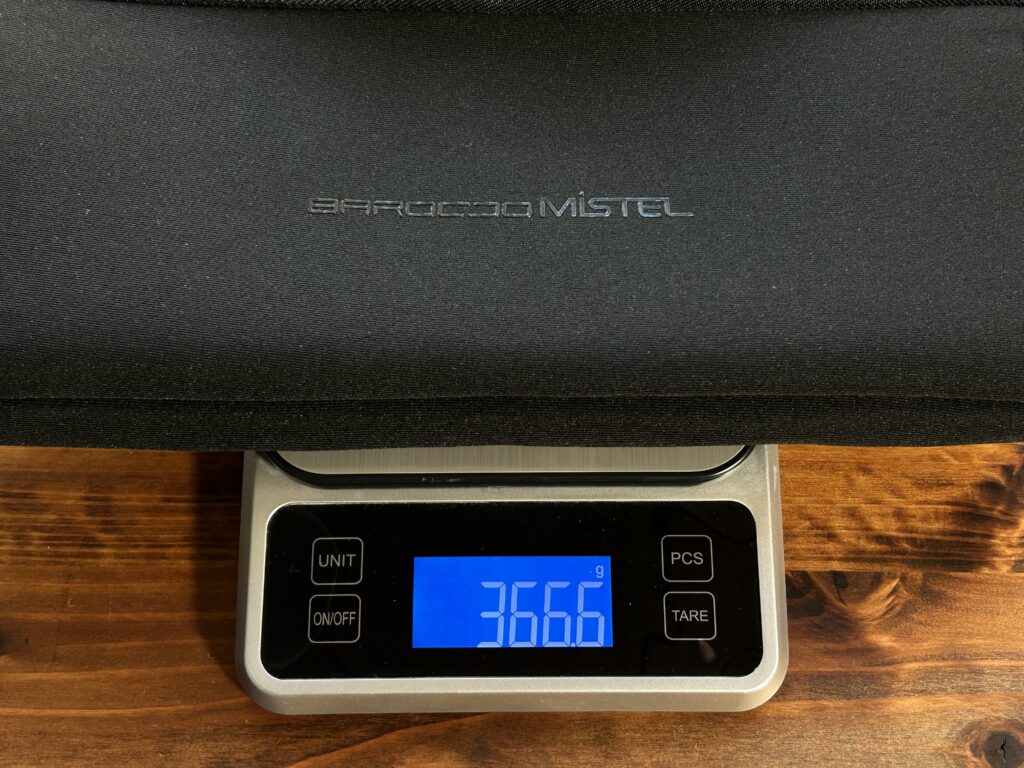
もう少し軽くしたい場合は、「重ねるとくっつく保護クロス」を使えば本体を保護しつつ持ち運べるので便利。

ちなみにMistel AIRONEはファンクションキーが存在しませんが、Fnキーを押しながら数字キーを押すことでファンクションキーとして機能します。

8インチのタブレットと組み合わればミニマム作業環境が作れるので文章作成が捗ります。ただ、デバイスのUSB-Cポートが1つしかないと充電する手段がなくなるので、USBハブも合わせて使って対策する必要はあります。

ちゃんとメカニカル感のある打鍵感だから楽しい
驚いたのは薄型なのにメカニカルキーボードらしさを感じる打鍵感というところです。クリックモデルとタクタイルモデルを両方とも使ってみました。

タクタイルは茶軸らしい静穏性の高さとしっかりした打鍵感で、クリックは青軸らしいカチカチ感のある打鍵音と重みのあるキー荷重が特徴。
タイピングを動画にしたのでチェックしてみてください。
いずれもこのデザインからは想像できないほどしっかりとメカニカルキーボードしています。薄型キーボードで人気のMX Keys miniと比較してみましたが、打鍵感はMistel AIRONEの圧勝。
 YAMA
YAMAキーストロークが浅いのにしっかりとした押し心地なので、タイピングするのが楽しくなるキーボードです!
AppleのMagic Keyboardのような極薄のキーボードが好きだけど、打鍵感もこだわりたい方にMistel AIRONEはおすすめです。
ソフトウェアを使わずキーマッピングできる
| 変更項目 | OFF | ON | |
| DIP 1 | macOS ホットキー最適化 | Windows | macOS ホットキー最適化 |
| DIP 2 | 左CTRLキーの位置 | 左CTRLキー | CapsLockキー |
| CapsLockキーの位置 | CapsLockキー | 左CTRLキー | |
| DIP 3 | 左ALTキーの位置 | 左ALT | 左Windowsキー |
| 左Windowsキーの位置 | 左Windows | 左ALTキー | |
| DIP 4 | CapsLockキーの位置 | CapsLockキー | FNキー |
| FNキーの位置 | FNキー | CapsLockキー |
本体背面にあるDIPボタンを使うことでソフトウェアを使わずキーの配置を変更可能。デフォルトだとWindows用のキー配列ですが、DIP1ボタンをONにすればmacのキー配列として使えます。
上記は一部のキーを変更するだけなので必要ないかもしれませんが、マクロ機能を使えば設定したキーをワンボタンで実行できるので汎用性が高いです。
VIAのように自由にキーマッピングできないのはデメリットかもしれませんが、ソフトウェアに頼らず単体でカスタマイズできるのは強みだと思います。
Mistel AIRONEのデメリット
静音性は微妙
タクタイルスイッチは、一般的なメカニカルキーボードの茶軸と比べれば静かです。しかし金属音が響きやすいため、静音と言えるかどうか微妙なところ。カフェなど多少の騒がしさがある場所ならそこまで目立たないか?
 YAMA
YAMAいずれにせよ打鍵音は気になるので、静音性を求めている方には合わないかもしれません。
クリッキースイッチに至っては音が出やすいので、自宅で使うしかないでしょう。
有線接続しかできないのは残念
せっかく薄型で軽量のキーボードなのにBluetooth接続できないのは本当に残念です。技術的にバッテリーの搭載が難しかったのかも分かりませんが、ワイヤレスだったら良かったと思うばかりです。
それでも有線接続ならバッテリー切れの心配をする必要はありません。左右にUSBポートがあるので、どこからでも挿しやすいというメリットはあります。

キーキャップやキースイッチの付け替えは不可能
メカニカルキーボードと言えばキースイッチとキーキャップを自由に交換できるのが魅力ですが、Mistel AIRONEの場合は難しいです。それもそのはずで、CHERRY MX ULPスイッチの種類が少なすぎるし、超薄型のキーキャップは他に見当たりません。
 YAMA
YAMA一応分解はできますが、リスクが高いので非推奨です。
購入前にタクタイルスイッチとクリックスイッチのどちらを選ぶか、考える必要があるでしょう。
角度調整できるアイテムを使ってみた
Mistel AIRONEは通常だと角度調整できませんが、貼り付けるタイプのキーボードスタンドを購入して組み合わせてみました。

3段階で角度調整できて、1段目の角度だとタイピングしやすくなりました。

2~3段目になると角度が急すぎて使いづらい。なんにせよ、角度調整できない問題を解決できたので良かったです。


Mistel AIRONEのQ&A
クリックとタクタイルはどっちを選べばいい?

できるだけ静音性を求めるならタクタイル、むしろ打鍵音を聴きたいならクリックモデルがおすすめ。
タクタイルの方がタイピング音は静かなので、外出先での使用には向いています。クリックは青軸と同じく、打鍵音の主張が激しいです。自宅で打鍵音を聴きながら作業したい方におすすめです。
実際にクリックとタクタイルの打鍵音を録音してみたので、良ければ聴いてみてください。
バックライトやシステム変更の操作方法は?
公式サイトのマニュアルから確認できます。
実際のLEDライティングは確認したい場合は動画を参考にしてください。
【まとめ】極薄メカニカルスイッチを楽しめるキーボード

価格の高さは気になるものの、携帯性と打鍵感の良さは抜群です。この薄型キーボードでメカニカル感のある打鍵感を楽しめるのは感動ですね。
しかし打鍵音がもう少し静かであれば、外出先でも使いやすいと思いました。Magic Keyboardみたいなシザースイッチのキーボードを使う方が、打鍵音を気にせず済みます。
とはいえ職場とかコワーキングスペースなど、作業しやすい場所であれば気兼ねなく使えそうです。何よりここまで薄いメカニカルキーボードは珍しいので、極限まで薄さを求める方におすすめ。





